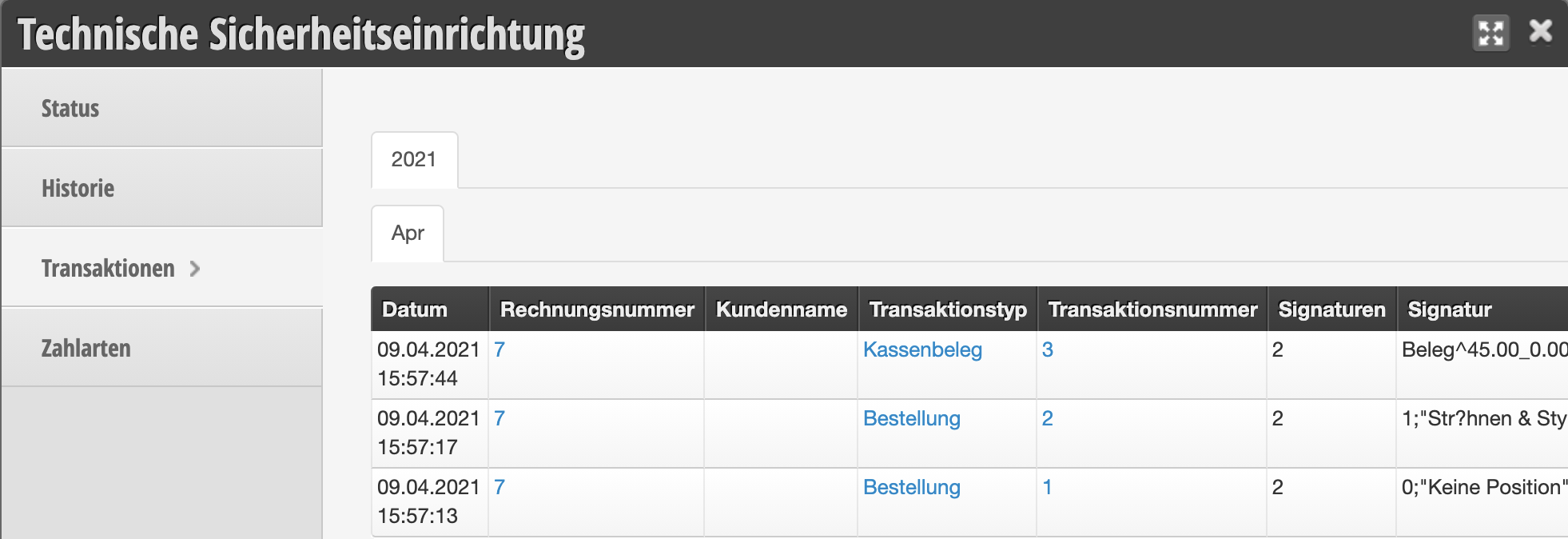Mit Belbo können Sie Kundenkredit vergeben. Der Kunde kann dann beim nächsten Mal bezahlen. Wie Sie eine Zahlung „Auf Rechnung“ bezahlen können erfahren Sie hier. In diesem Artikel geht es darum, dass der Kunde im Folgetermin per Bar, EC-Kreditkarte oder ähnliches bezahlt. Weiterlesen
Alles zum Thema: Kasse
Anzahlungen für zukünftige Termine
Diese Funktion bietet Ihnen die Möglichkeit vor Ort Anzahlungen für in der Zukunft liegende Termine anzunehmen und diese korrekt zu erfassen.
Problemlösung bei Nutzung von bei Mac und mPOP-Kasse
Wenn Sie das Kassensystem über einen Mac (MacBook, iMac, Mac Pro) in Kombination mit der mPOP-Kassenlade-Bondrucker-Kombination nutzen, können Sie bei Problemen hier nachsehen, wie diese zu lösen sind.
Zahlungsart hinzufügen
Wenn Sie neben den in Ihrer Kasse auswählbaren Zahlungsarten weitere Zahlungsarten hinzufügen möchten, können Sie dies selbst vornehmen.
Automatische Verbuchung bei Onlinebezahlung
In den Onlinebezahlungseinstellungen kann festgelegt werden, dass Onlinezahlungen automatisch in der Kasse verbucht werden sollen. Wir erklären hier, was die Vor- und Nachteile dieser Verbuchung sind und was die Alternative ist.
Tagesabschluss korrigieren
Idealerweise wird täglich ein sorgfältig geprüfter Tagesabschluss erstellt, welcher keiner nachträglichen Korrektur bedarf. Sollte eine Korrektur dennoch nötig sein, können Sie in Belbo bereits erstellte Tagesabschlüsse neu erstellen. Dieser Artikel beschreibt, wie dies technisch geht. Bitte beachten Sie die in Ihrem Land geltende Gesetzeslage. Gegebenenfalls verstoßen Sie mit nachträglichen Korrekturen gegen rechtliche Bestimmungen.
Weiterlesen
TSE-Signatur Probleme
Falls Sie im Kassiervorgang eine Fehlermeldung erhalten, dass eine Signatur nicht erstellt werden konnte, erfahren Sie hier Gründe dafür und wie sie damit umgehen.
Zunächst ist eine vereinzelte Nicht-Erstellung der Signatur nicht problematisch. Die Signatur wird im Hintergrund vom System automatisch wiederholt. Bei Verlangsamung der Abarbeitung kann ein Beleg bereits vorzeitig erstellt werden, damit der Tagesablauf nicht gestöort wird. Eine Erstellung der Signatur wird dann entweder automatisch später vorgenommen oder kann von Ihnen beschleunigt werden, indem Sie zu einem späteren Zeitpunkt die Rechnung erneut aufrufen: Ist dann keine Fehlermeldung mehr sichtbar, ist die Signatur neu erstellt und korrekt archiviert.
Falls die Nicht-Erstellung der Signatur mit der Meldung „TSE ausgefallen“ allerdings regelmäßig (mehr als 1 Mal je Tag) erscheint, kontaktieren Sie uns bitte und wir führen eine technische Prüfung statt.
Findet die Nicht-Erstellung jedes Mal statt, liegt wahrscheinlich ein Einstellungsproblem vor. Auch in diesem Fall kontaktieren Sie bitte unseren Support via Chat oder E-Mail und teilen und die Regelmäßigkeit der Meldung und ob die Signatur jemals funktioniert hat mit.
Automatische Konten in der Buchhaltung
Auf dieser Seite finden Sie Informationen zu den vom System verwendeten Konten, die das Kassensystem direkt anspricht.
Beachten Sie, dass auch andere Buchungen auf den genannten Konten existieren können, falls Sie Ihre Verbuchungseinstellungen selbst angepasst haben.
| Anwendungsfall | SKR03 | SKR04 | Schweiz |
|---|---|---|---|
| Allgemeines Rabattkonto | 4790/4780/4770 | 8790/8780/8770 | 3800 |
Je nach Steuerart (hoher Steuersatz/reduzierter Steuersatz/steuerfrei) werden diese Konto für folgende Sachverhalte verwendet:
|
|||
| Verrechnungskonto Gutscheine | 4770 | 8770 | 2060 |
Dieses Konto wird für den Verkauf und für die Einlösung von Gutscheinen verwendet.
Die genannten Konten kommen üblicherweise nicht zum Tragen, da es meistens ein Konto mit der Beschriftung „Gutscheine“ gibt. Nur wenn es kein Konto mit der Beschriftung „Gutscheine“ gibt, werden für diesen Anwendungsfall die obigen Konten verwenden. |
|||
| Verrechnungskonto Gutscheinrestauflösung | 4771 | 8771 | 2061 |
| Dieses Konto wird für die automatische Gutscheinrestentwertung verwendet, falls ein Wertgutschein nur für eine Behandlung eingelöst werden soll. Dieses Konto ist nicht veränderbar. | |||
| Verrechnungskonto für Behandlungspakete | 1718 | 3272 | 1718 |
Dieses Konto ist in den Verbuchungseinstellungen änderbar. |
|||
| Verrechnungskonto für Zählprotokolldifferenzen | 2309 | 6969 | 2309 |
| Wird im Rahmen eines Zählprotokolls (bei entsprechender Aktivierung der Funktion) eine automatische Differenzausbuchung vorgenommen, wird dieses Konto angesprochen. Dieses Konto ist in den Verbuchungseinstellungen änderbar. | |||
| Verrechnungskonto für Sammelbons | 1409 | 1209 | 1101 |
| Werden mehrere Bons auf einmal bezahlt, so wird dieses Konto für die Verrechnung mit den anderen Bons als Verrechnungskonto verwenden. Das Saldo des Kontos ist immer 0. Dieses Konto ist nicht veränderbar. | |||
Beachten Sie, dass wir keine Beratung oder Anpassung an diesen Informationen durchführen können. Sollte in Ihrer Buchhaltung an einer bestimmten Stelle ein anderes Konto verwendet werden, so kann dies nur dann angepasst werden, wenn es hier vermerkt ist. Darüberhinaus gehende Buchhaltungsänderungen müssen vom Steuerberater durchgeführt werden.
Passende Drucker für die Belbo TSE
Wenn Ihr Unternehmen seinen Sitz in Deutschland hat, benötigen Sie wahrscheinlich eine Technische Sicherheitseinrichtung. Wir empfehlen bestimmte Bondrucker im Zusammenhang mit der TSE. Weiterlesen
Cloud-TSE
Mit der Cloud-TSE können Sie rechtssicher Termine kassieren. Was ist eine TSE?
1) Beauftragung TSE
Zunächst können Sie die Beauftragung der TSE erstellen. Diese dient Ihnen bis zur Aktivierung der TSE als Beweise, dass Sie Ihren Kassenhersteller mit der TSE beauftragt haben. Bitte speichern Sie das Dokument. Sie müssen uns keine Kopie zukommen lassen.
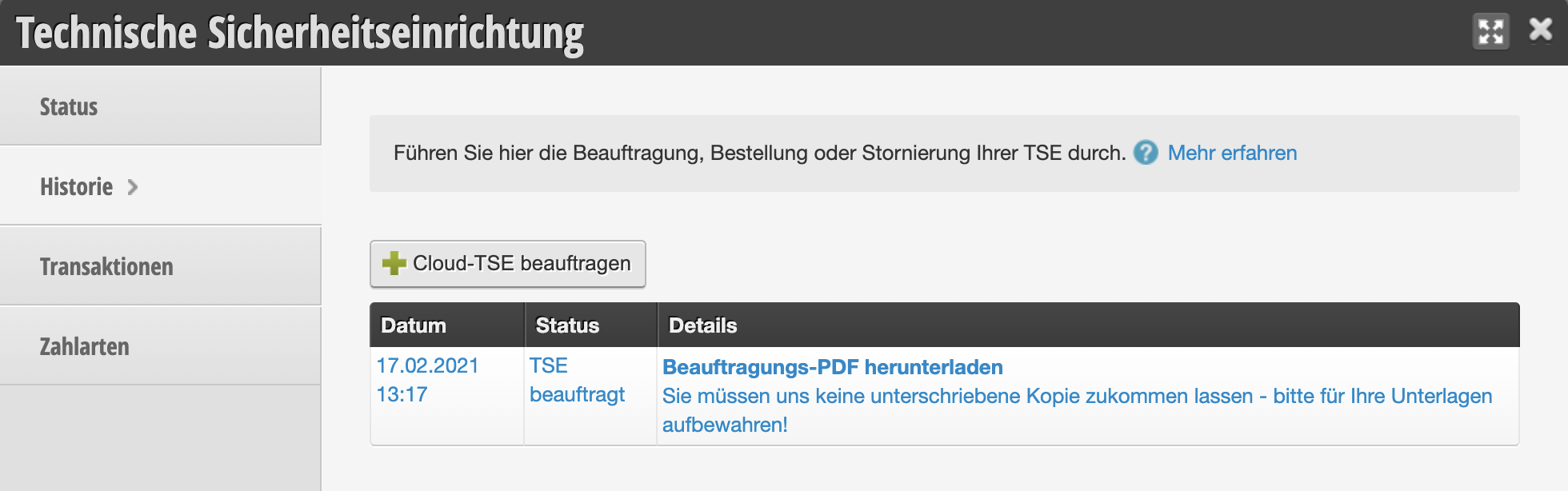
2) Bestellung Cloud-TSE
Bevor Sie mit der Belbo-Kasse starten, können Sie die Cloud-TSE bestellen. Bitte planen Sie einige Wochen zur Aktivierung ein.
- Klicken Sie unter Einstellungen > TSE auf die Schaltfläche „Cloud-TSE beauftragen“.
- Füllen Sie Ihre Geschäftsdaten aus. Bitte gehen Sie sorgsam vor, da diese Daten nur schwierig änderbar sind, sobald die TSE auf Ihr Unternehmen angemeldet wurde.
- Speichern Sie Ihre Eingabe.
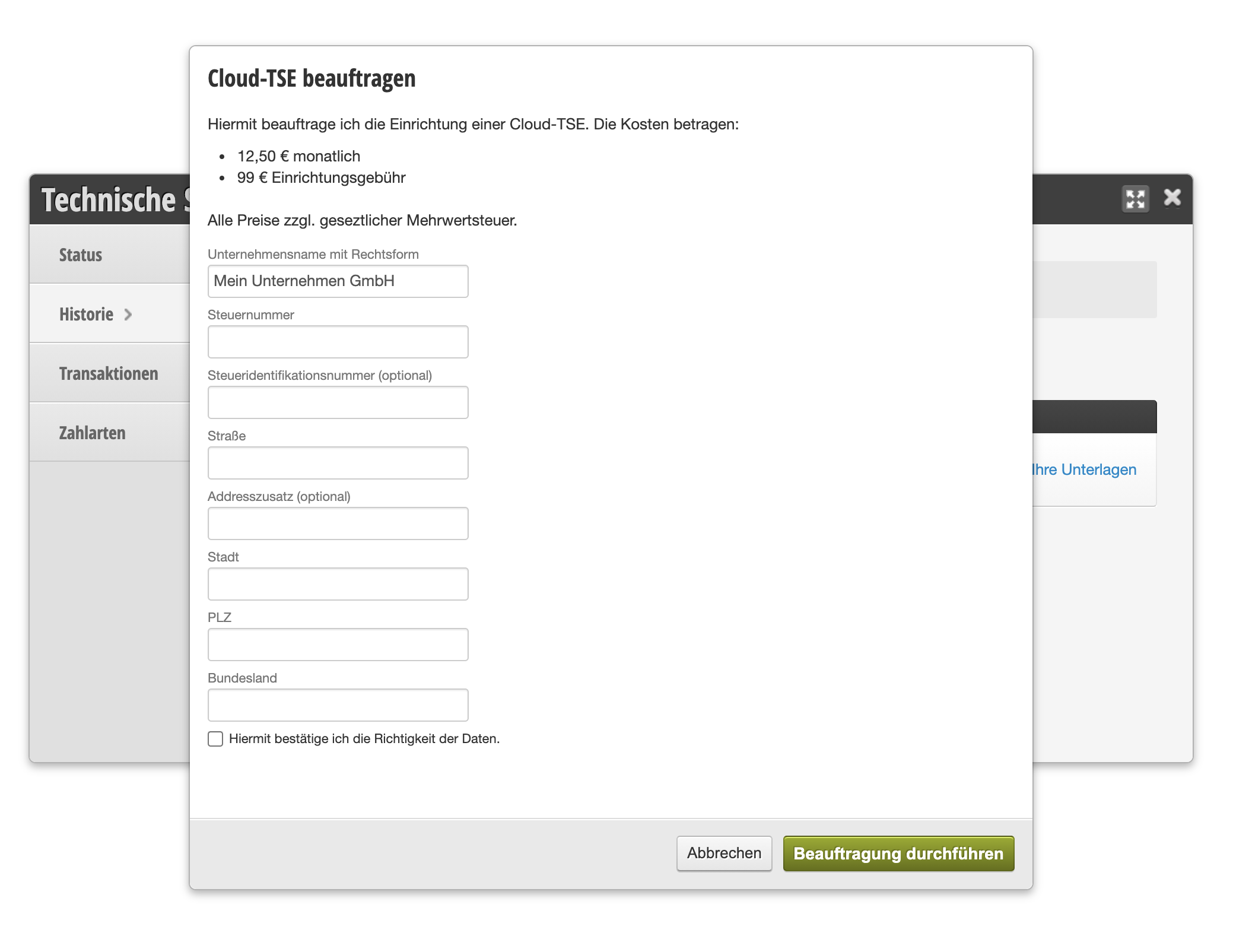
Status
Ihre TSE wird zum nächstmöglichen Zeitpunkt aktiviert. Nach der Aktivierung entnehmen Sie dem Überblick die Chip-ID und die Seriennummer:
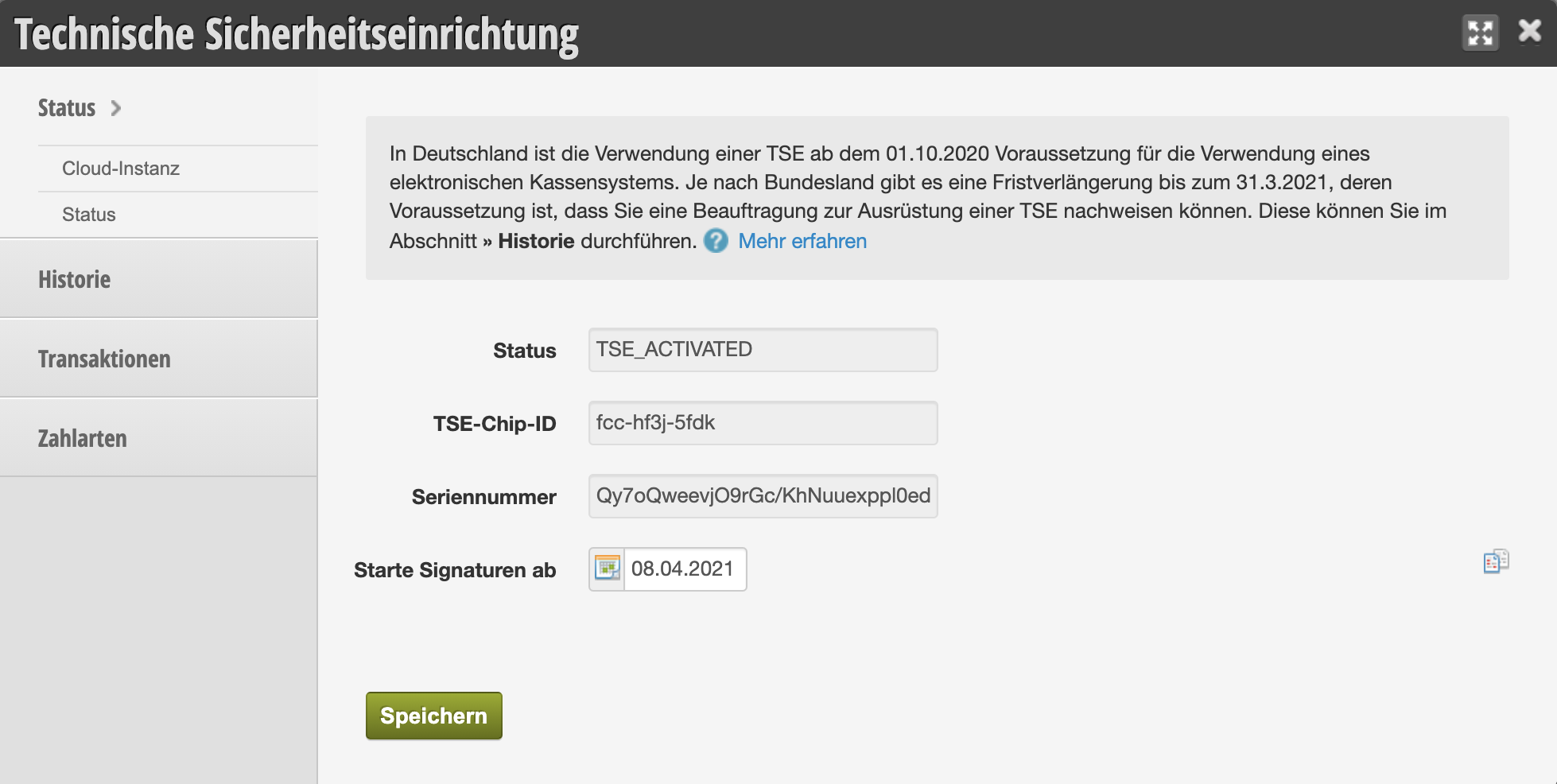
Transaktionen
im Reiter „Transaktionen“ finden Sie alle aufgezeichneten Transaktionen, gruppiert nach Monat.